
Co je třeba vědět
- Nejlevnější a nejjednodušší způsob: použijte kabel HDMI.
- Další nejlepší způsob: použijte Google Chromecast.
- Mezi další možnosti patří použití MHL (Mobile High Definition Link), SlimPort nebo bezdrátové řešení, jako je Roku.
Tento článek vysvětluje, jak připojit smartphone nebo tablet Android k televizi. Pokyny se vztahují na většinu telefonů Android bez ohledu na výrobce, včetně Samsung, Google, Huawei a Xiaomi.
Připojte Android k HDTV pomocí kabelu Micro HDMI na HDMI
Nejlevnější, nejjednodušší a možná nejlepší způsob připojení zařízení Android k HDTV je pomocí kabelu HDMI. Není příliš běžné, aby výrobci do svého zařízení zahrnuli port Micro HDMI, jako tomu bylo před několika lety. Pokud však máte to štěstí, celý zážitek je mnohem jednodušší. Kabely Micro HDMI na HDMI jsou zhruba stejné náklady jako běžný kabel HDMI, takže je můžete získat za pouhých 20 USD nebo méně. Najdete je v místních obchodech s elektronikou.

Přejít na bezdrátovou síť pomocí zařízení Google Chromecast
Chromecast Google je nejlevnější alternativou, pokud na svém zařízení nemáte port Micro HDMI. Nezaměňujte to s podobnými streamovacími zařízeními, jako je Roku, Apple TV nebo Amazon Fire TV – klíč Chromecast vlastně nic nedělá sám. Spoléhá se na to, že vaše zařízení Android bude mozkem operace, zatímco jednoduše přenese obrazovku Android na váš televizor.

Připojte se k televizi pomocí MHL
Mobile High Definition Link je odborný termín pro adaptér Micro USB na HDMI. Mnoho z nejlepších značek podporuje MHL pro své smartphony a tablety Android, i když možná budete muset dvakrát zkontrolovat své vlastní zařízení procházením seznamu všech mobilních zařízení, která podporují MHL. Toto připojení nabízí stejné výhody jako připojení přes port Micro HDMI, ale je o něco dražší kvůli potřebě adaptéru MHL, který může stát 15 až 40 dolarů. Tato možnost může být dražší než Chromecast.

Připojte se k HDTV pomocí SlimPortu
SlimPort je nová technologie určená pro nejrůznější zařízení od smartphonů přes tablety až po fotoaparáty. K přenosu zvuku a videa do televize nebo monitoru používá stejnou základní technologii jako DisplayPort. Má rostoucí podporu, která zahrnuje zařízení jako LG V20, Acer Chromebook R13, HTC 10, LG G Pad II a tablety Amazon Fire HD. Můžete zkontrolovat seznam SlimPortConnect a zjistit, zda vaše zařízení má SlimPort.
SlimPort funguje téměř stejně jako MHL. Budete potřebovat adaptér SlimPort, který stojí mezi 15 a 40 dolary a budete potřebovat kabel HDMI. Po zakoupení adaptéru a kabelu je nastavení jednoduché.
Připojte své zařízení Android pomocí Roku nebo jiných bezdrátových řešení
Chromecast není jedinou bezdrátovou hrou ve městě, i když může být nejlevnějším a nejjednodušším řešením. Krabice Roku 2 a novější od Roku podporují odlévání. Možnost zrcadlení obrazovky najdete v nastavení Roku. Na zařízení Android otevřete aplikaci Nastavení systému Android a přejděte na Zobrazit a vybrat Obsazení zobrazíte dostupné možnosti odesílání obrazovky. Obě zařízení musí být ve stejné síti.
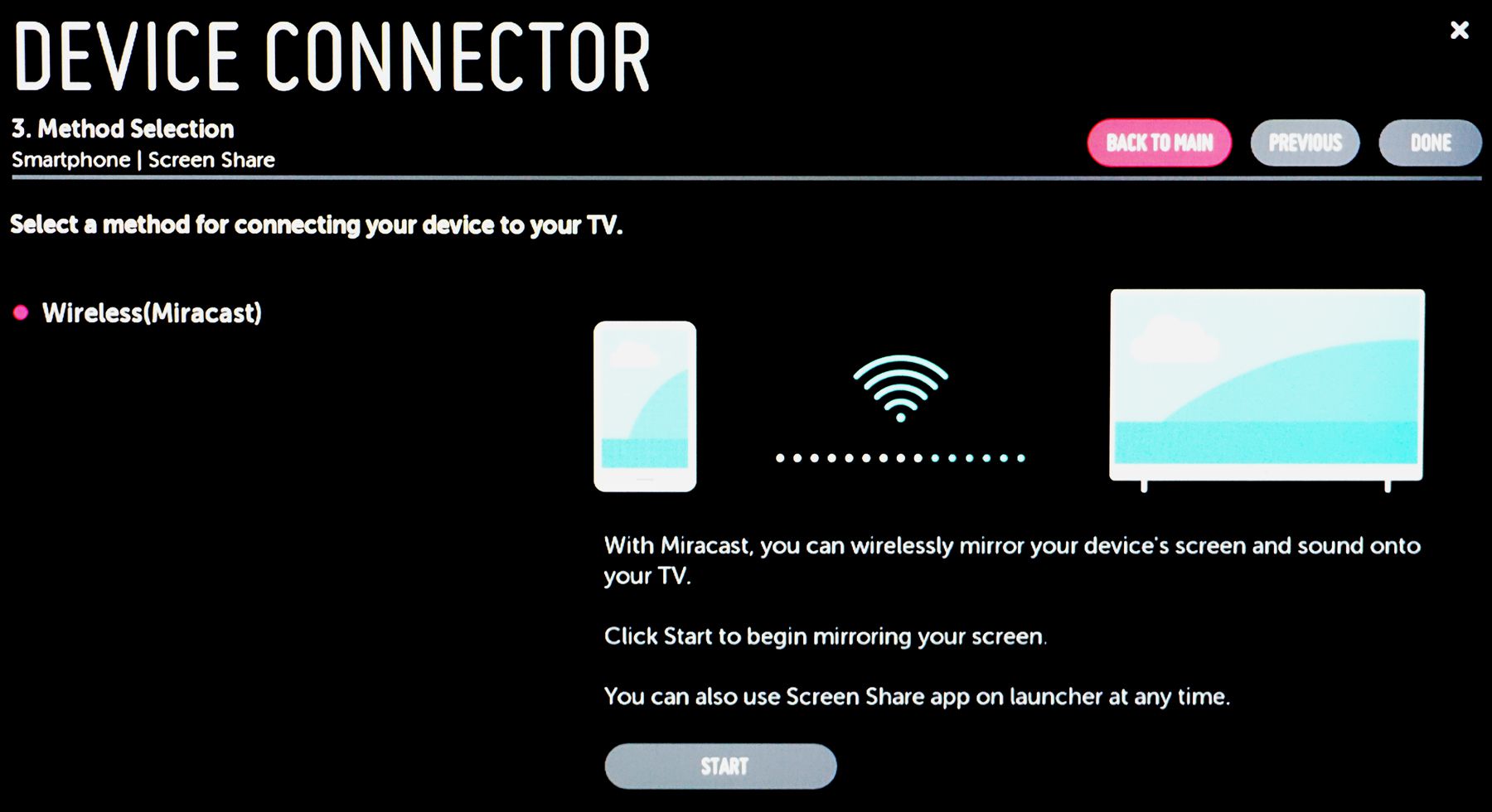
Několik značek, jako je Belkin Miracast Video Adapter a ScreenBeam Mini2, také podporuje přenos vaší mobilní obrazovky na váš televizor. S cenovými značkami, které snadno překračují Chromecast, je však těžké tato řešení doporučit. Roku může být dobrou volbou pro ty, kteří chtějí zařízení Roku nebo podobné streamovací zařízení bez nutnosti vždy připojovat svůj smartphone nebo tablet, ale s možností tak učinit.
Připojte svůj chytrý telefon nebo tablet Samsung k HDTV Samsung
Zkontrolujte, zda váš televizor podporuje zrcadlení Samsung-to-Samsung Jídelní lístek, výběr Síť a hledají Zrcadlení obrazovky. Na smartphonu nebo tabletu stáhněte rozšířená oznámení dvěma prsty a přejeďte od samého horního okraje displeje dolů. Pokud to vaše zařízení podporuje, uvidíte možnost „Zrcadlení obrazovky“ nebo „Chytré zobrazení“.
Zmatený? Jděte s Chromecastem
Pokud si nejste jisti, které porty jsou ve vašem smartphonu nebo tabletu, snadná volba je jít s Google Chromecast. A ve většině případů je to také nejméně nákladná možnost. Chromecast vám umožní přenášet video z většiny vašich oblíbených streamovacích aplikací a zrcadlit displej u aplikací, které odesílání nepodporují. Je také poměrně snadné jej nastavit, a protože funguje bezdrátově, můžete mít zařízení v rukou na gauči, zatímco přenášíte obrazovku na televizi.